FinalData和FinalShell是两款完全不同的软件,它们的功能和使用场景也各不相同,以下是关于FinalData和FinalShell的使用介绍:
FinalData
1、数据恢复步骤:
- 打开FinalData的主程序,其界面主要由菜单栏、工具栏、目录示图(显示当前目录下的文件和文件夹结构)和目录内容示图(展示所选目录中的内容)组成。
- 在菜单栏中选择“文件”->“打开”,从“选择驱动器对话框”中指定想要恢复数据的驱动器或分区(比如误删除文件所在的磁盘分区),然后点击“确定”。
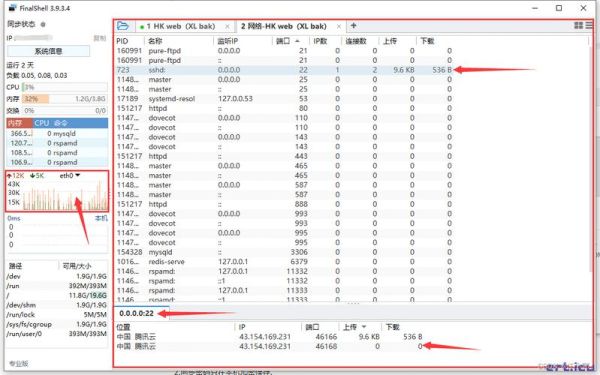
- FinalData会对选定的驱动器进行扫描,扫描方式有“快速扫描”和“完整扫描”两种,如果不确定被删除文件的具体位置,可选择“完整扫描”,但扫描时间会相对较长;若知道文件大致位置,可先尝试“快速扫描”,之后再根据情况决定是否需要进行完整扫描,扫描过程中,程序会搜索已存在的文件与目录,并尝试查找被删除的文件信息。
- 扫描完成后,FinalData会生成一个包含各种类型文件列表的窗口,如正常的根目录、删除的目录及文件、丢失的目录及文件、最近删除的文件和找到的文件等。
- 根据文件名称、文件类型、创建日期等信息,在左侧的目录示图中定位要恢复的文件或文件夹。
- 选中需要恢复的文件或文件夹后,点击右键,在弹出的菜单中选择“恢复”选项,然后选择保存恢复文件的目标文件夹,建议不要将其保存在原来所在的分区,以免影响恢复效果。
2、注意事项:
- 在恢复数据之前,应避免对丢失数据的分区进行任何写操作。
- 对于一些特殊的文件系统或存储设备,可能需要根据实际情况选择合适的恢复方法和参数。
FinalShell
1、连接服务器步骤:
- 启动FinalShell后,点击左上角的“文件”菜单,选择“新建”->“SSH连接”。
- 在弹出的对话框中,填写服务器的相关信息,包括名称(自定义)、主机(服务器的IP地址或域名)、端口(默认为22)、用户名和密码(或密钥文件)等,然后点击“确定”按钮保存连接信息。
- 在FinalShell的主界面左侧,会出现刚才添加的SSH连接,双击该连接,即可启动SSH会话,连接到服务器,如果连接成功,右侧会显示服务器的终端界面,可以在此输入Linux命令进行操作。
2、基本使用技巧:
多标签管理:支持同时打开多个服务器连接标签,方便在不同服务器之间快速切换和管理。
文件管理:在SSH会话的右侧有一个文件浏览区域,可以像使用本地文件管理器一样浏览服务器的文件系统,右键点击文件或文件夹可以进行上传、下载、删除等操作。
快捷键操作:例如Ctrl+N可以新建会话,Ctrl+T可以新建标签页,Ctrl+W可以关闭当前标签页等,通过快捷键可以提高操作效率。
命令自动提示和智能匹配:输入命令时,FinalShell会自动提示命令的用法和参数,并且支持命令的智能匹配,减少输入错误。
内置多种配色方案:可根据个人喜好选择不同的配色方案,使终端界面更加美观舒适。
系统监控:可以实时监控服务器的CPU、内存、网络等性能指标,及时发现服务器的运行状态和潜在问题。
FinalData是一款强大的数据恢复软件,适用于Windows平台,能帮助用户恢复误删除、格式化以及因病毒、断电等原因丢失的数据,而FinalShell是一款国产免费的服务器管理工具,集SSH工具、服务器管理、远程桌面加速等功能于一体,具有多平台支持、批量服务器管理、丰富的快捷键和命令自动提示等特点。